どうも、じゃぶじゃぶ(@jbjbgame)です。
Diablo Immortal(ディアブロ イモータル)でパット・コントローラー使用してみました。
スマホ操作とパット操作の両方を試してみましたが、自分は断然パットの方が操作しやすいです。ただ、一長一短の部分もあるので、今回はその設定方法と使用感についてご紹介します。
※自分はIPhoneしか持っていないので、IOS系の設定方法なります。ご了承ください。
使用可能なパット
設定方法の前に、ディアブロイモータルで設定できるコントローラーの種類をご紹介します。
以下の内容は公式サイトに詳しく記載されています。
・iOS
| パットコントローラー | |
| PS4 | Sony Dualshock 4 (PS4用) |
| PS5 | Sony DualSense ワイヤレスコントローラー(PS5用) |
| Xbox | Xbox Elite ワイヤレス コントローラー シリーズ 2(iOS 15以降) |
| Xbox | Xbox アダプティブ コントローラー(iOS 14以降) |
| Xbox | Xbox One ワイヤレス コントローラー(Bluetooth) |
| Xbox | Xbox Series X/S ワイヤレス コントローラー(Bluetooth) |
| その他 | Backbone One コントローラー |
| その他 | Razer Kishi |
| その他 | Rotor Riot Controller(Mfi) |
| その他 | SteelSeries Nimbus(Mfi) |
・Android
| パットコントローラー | |
| PS4 | Sony Dualshock 4 (PS4用) |
| PS5 | Sony DualSense ワイヤレスコントローラー(PS5用) |
| Xbox | Xbox One ワイヤレス コントローラー(Bluetooth) |
| Xbox | Xbox Series X/S ワイヤレス コントローラー(Bluetooth) |
| Xbox | Xbox Elite ワイヤレス コントローラー シリーズ 2 |
| Xbox | Xbox アダプティブ コントローラー |
| その他 | SteelSeries Stratus Duo |
| その他 | Razer Kishi |
| その他 | 8bitdo SN30 Pro コントローラー |
IOSやAndroidの両方に対して、PlayStation系のコントローラーもXBox系のコントローラーも対応しています。
さらにコンシューマー系のパット以外に、一部のゲーミングデバイスメーカーのパットも対応しているようです。
パットの設定方法
パット・コントローラの設定手順
IPhoneでの設定手順になります。
step
1設定を開く
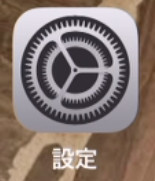
まずは、「設定」アプリを起動してください。
step
2Bluetoothのペアリング
初回でスマホとパットをペアリングさせる際は以下の手順が必要になります。
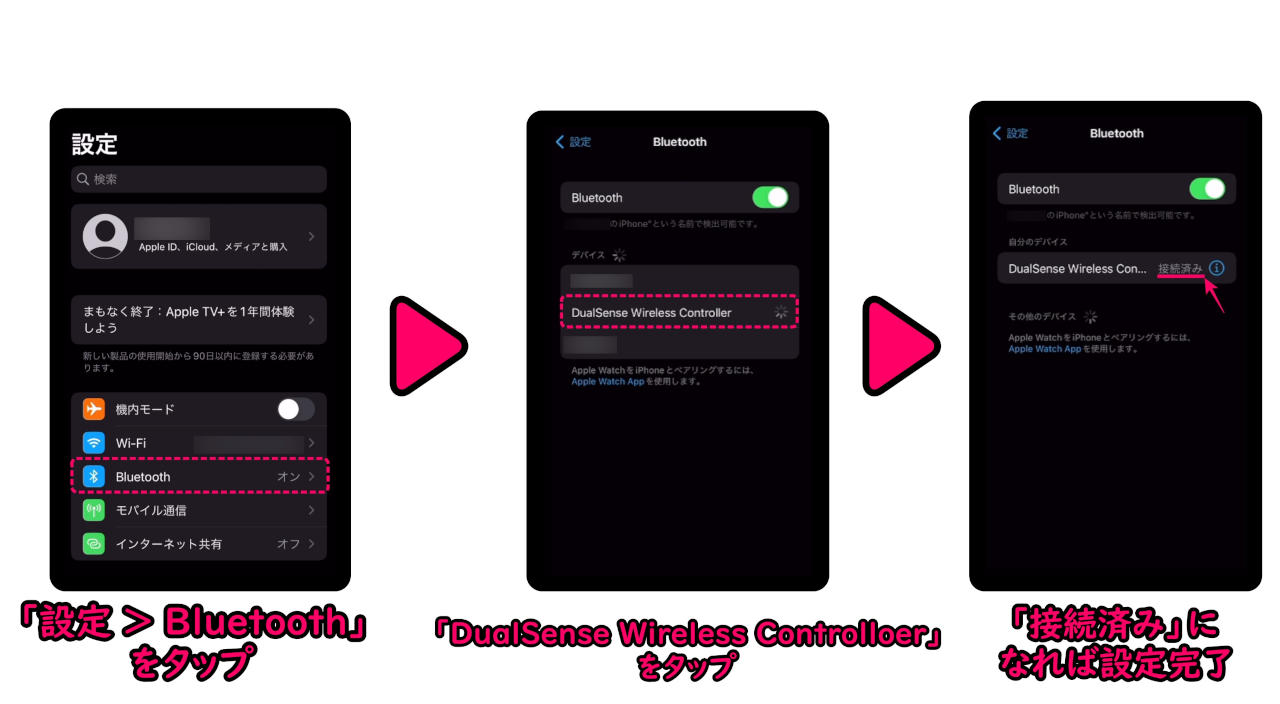
上図のように「Bluetooth」をタップします。
次の画面でBluetoothがオンになっていることを確認し、オフになっている場合はオンに変更してください。
続いて、この画面状態のまま使用したいコントローラーを用意し、ペアリングをしていきます。

各コントローラーでペアリングをする方法は上図の通り、「シェアボタン+PSボタン」を同時に長押しします。
iPhone側の画面で「DualSense Wireless Controlloer」が表示されたらタップしてみたください。
接続済みになったら同期がとれていることになります。また、コントローラのパット周辺が薄赤色に光ったらOKです。
※PS4の場合は「DUALSHOCK 4 Wireless Controlloer」と表示されます。
step
3ディアブロ イモータルを起動

コントローラーの同期が取れたら、ディアブロ イモータルを起動してください。
ゲームが開始されると自動でパット操作に切り替わります。
操作方法とボタン配置

「メニュー画面 > 歯車アイコン(⚙) > コントローラー」で設定確認・変更ができます。
| アクション | ボタン |
| 自動ガイド | 方向キー 上 |
| カーソルモードに切り替え | 方向キー 右 |
| オープンチャットを開く | 方向キー 下 |
| ポーション使用 / 閉じる | △ボタン |
| メイン攻撃 / カーソル選択 | 〇ボタン |
| インタラクト(アイテム拾う、会話など) / チャット返信 | ×ボタン |
| 奥義の使用 | □ボタン |
| スキル1 | L2ボタン |
| スキル4 | R2ボタン |
| スキル2 | L1ボタン |
| スキル3 | R2ボタン |
| 歩き | L側スティック |
| スキルの方向指定 / AIM | R側スティック |
| スキルのキャンセル | Lスティック押し込み |
| メニュー画面を開く・閉じる | optionボタン |
| メニュー画面を開く・閉じる | パット押し込み |
| 装備画面を開く・閉じる / 所持品を見る | shareボタン |
スマホ操作とパット操作の違い
パットの方がキャラコンがしやすい
自分でスマホ操作とパット操作とで遊び比べてみた感じ、キャラクターを動かすなら断然パットの方が操作しやすいです。
・キャラクター移動


上図は左がスマホ操作、右がパット操作の画です。
スマホ版の移動は画面左半分をタップしてドラッグすることで、ドラッグした方向にキャラクターが動きます。
パットの場合はLスティックを倒すことで移動できます。個人的にはパットの方が精密な操作が可能打と思いますが、スマホ操作でも慣れれば何とか操作できるといった感じです。
・スキル使用、エイム


スマホ操作とパット操作で大きな違いが生じるのが「スキル使用とスキルエイム」です。
スマホ操作ではスキルの方向指定がかなりしづらいです。スキルアイコンをタップした後、ドラッグする方向にエイムができ、指を画面から話すとスキルが発動します。スキルエイムを画面ドラッグで操作するのが慣れず、打ちたい方向に上手くエイムできません😫。全然明後日の方向に技を撃ってしまいます。
パット操作ならRスティックで方向指定(AIM)、各種ボタンでスキルを発動できるので、精密なスキルエイムが可能です。
また、スキルの使い回しもパット操作に軍配が上がります。スマホ操作は基本的にスキルを親指1本で使用しますが、パット操作は親指と人差し指、中指の3本を使うため、複数のスキルを素早く使いまわすことが可能です。
キャラコンは完全にパットがオススメです!
イベントリはスマホ操作が使いやすい


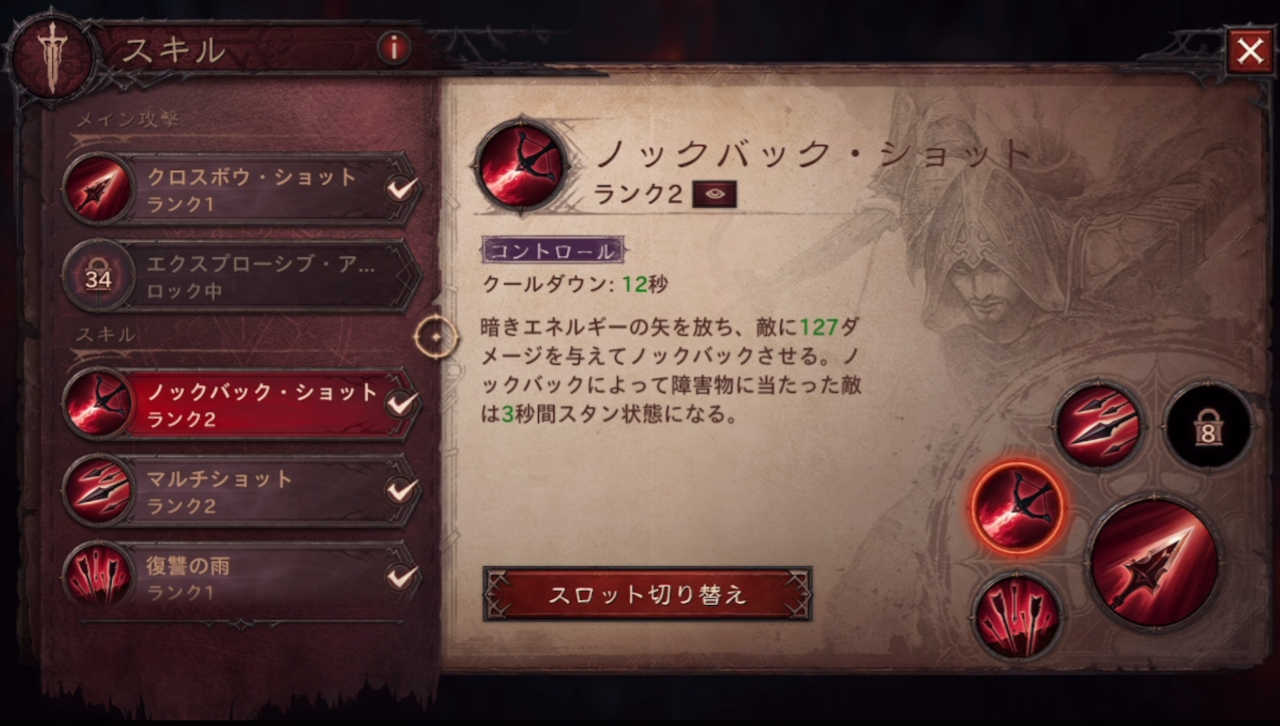
全ての操作がパットの方がやりやすいかという層ではありません。
イベントリやスキル選択、メニュー画面の操作はカーソルを使って操作する必要がある為、パットではしづらい印象です。
スマホ操作だと装備の変更やスキル変更に画面をタッチするだけなので簡単です!
そうため自分の場合はキャラコン以外は画面をタップして操作するようにしています。
パットはマップが開けない?

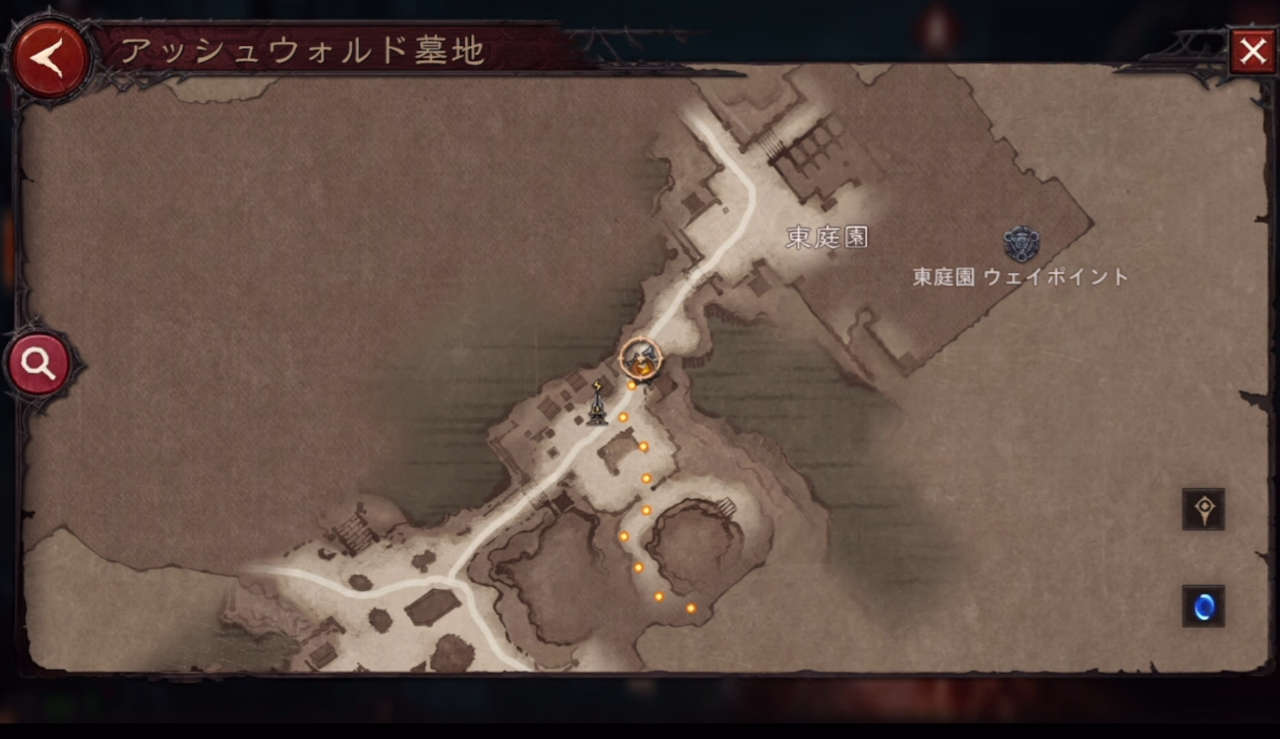
自分が操作した感じ、パット操作だけではマップを開くことが出来なさそうです。
ミニマップをタップすることでしかマップを開けません。
この観点からも、キャラコンはパットで行い、イベントリやマップは画面タップで操作するハイブリッドが良さそうです!!
関連









